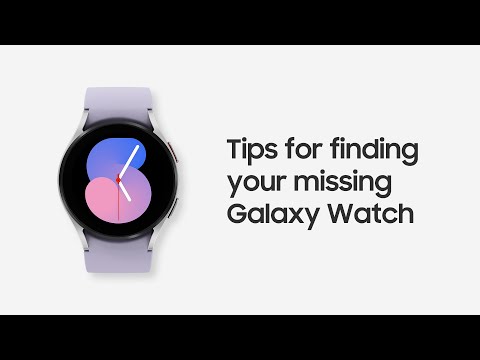Denne wikiHow lærer dig, hvordan du opretter et PES -syningsbillede ud af en PDF -fil ved hjælp af en Windows -computer. Du skal hurtigt konvertere din PDF-fil til et PNG-billede først og derefter bruge PE-Design til at oprette din PES-syning.
Trin
Del 1 af 2: Konvertering af PDF til PNG

Trin 1. Åbn Online2Pdf.com i din internetbrowser
Indtast online2pdf.com i adresselinjen, og tryk på ↵ Enter eller ⏎ Return på dit tastatur.
Online2Pdf er et gratis, tredjeparts filkonverteringswebsted, du kan bruge i din internetbrowser

Trin 2. Klik på den grå Vælg filer -knap
Denne knap er i nederste venstre hjørne af siden. Det åbner et nyt fil explorer vindue, og giver dig mulighed for at vælge den fil, du vil konvertere.

Trin 3. Upload den PDF -fil, du vil konvertere
Vælg din PDF -fil i filudforskningsvinduet, og klik på Åben.

Trin 4. Klik på rullemenuen ud for "konverter til
" Du finder denne knap nederst på siden. Det åbner en liste over alle de filtyper, du kan konvertere din PDF til.

Trin 5. Vælg PNG-billedfiler (*.png) i rullemenuen
Når denne indstilling er valgt, opretter konverteren en-p.webp

Trin 6. Klik på den røde konverter -knap
Du kan finde den nederst på siden. Den vil uploade din PDF -fil, konvertere den til-p.webp
Hvis du ikke har en standardmappe til download af din browser, bliver du bedt om at vælge en gemt placering til download
Del 2 af 2: Oprettelse af en PES -fil

Trin 1. Åbn PE-Design-programmet på din computer
Med PE-Design kan du oprette en PES-broderifil baseret på det PNG-billede, du har.
Hvis du ikke har PE-Design på din computer, kan du downloade prøveversionen herfra

Trin 2. Klik på indstillingen Opret broderimønstre ved hjælp af billeder
Du kan finde det under overskriften "Opret med lethed" øverst til venstre. Det åbner et nyt vindue, og beder dig om at uploade din billedfil.

Trin 3. Upload din PNG-billedfil til PE-Design
Vælg den-p.webp
Åben i nederste højre hjørne af pop op-vinduet.

Trin 4. Vælg den sømmetode, du vil bruge
Du kan vælge Automatisk stansning, Korssting, Fotostitch 1, eller Fotostitch 2 her.
- For nogle af syningsmetoderne skal du også vælge en farveskala som Farve, Sepia, Grå, eller Mono.
- Du kan se et eksempel på din syning i nederste venstre hjørne af pop-up-vinduet.
- Klik på Næste nederst for at bekræfte din sømmetode.

Trin 5. Vælg en maske til din syning
Klik på en maske i venstre side for at vælge den og anvende den på dit billede.
Klik på Næste for at bekræfte din maske.

Trin 6. Sørg for, at dine farver og krydsstørrelse er korrekte i sømparametre
Her kan du ændre dine parametre for at ændre broderibilledet eller lade standardindstillingerne være uændrede.
Klik på Næste for at bekræfte dine parametre.

Trin 7. Klik på Afslut i vinduet Rediger søm
Dette lukker pop-up-vinduet.
Du kan eventuelt foretage manuelle justeringer og redigere din søm her, inden du færdiggør din PES -fil

Trin 8. Klik på knappen Send øverst til højre
Dette ikon ligner en symaskine og et papir i øverste højre hjørne af vinduet.

Trin 9. Klik på indstillingen Skriv til kort
Dette giver dig mulighed for at oprette en PES -fil af dit broderibillede.

Trin 10. Vælg PES -filer som din filtype
Du kan finde den ved siden af "Andet:" her. Dette vil oprette din PES -fil og sende den til dit tilsluttede syudstyr.